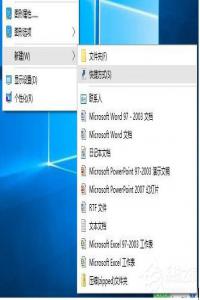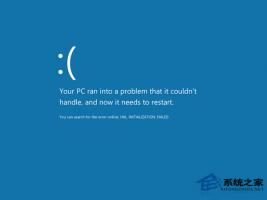Win10如何关闭带有新闻提要的IE浏览器新标签页?
2017-05-26 00:00:00 浏览:1180 作者:管理员
Win10如何关闭带有新闻提要的IE浏览器新标签页?使用IE11浏览器的用户可能都发现了,在更新到2017年5月更新,也就是IE的更新版本42之后,IE浏览器的新标签页变成和Microsoft Edge一样风格的了,如果你已经习惯经典的新标签页,要如何切换回去呢?操作方法也不难,下面小编给大家讲解Win10关闭带有新闻提要的IE浏览器新标签页的方法。 
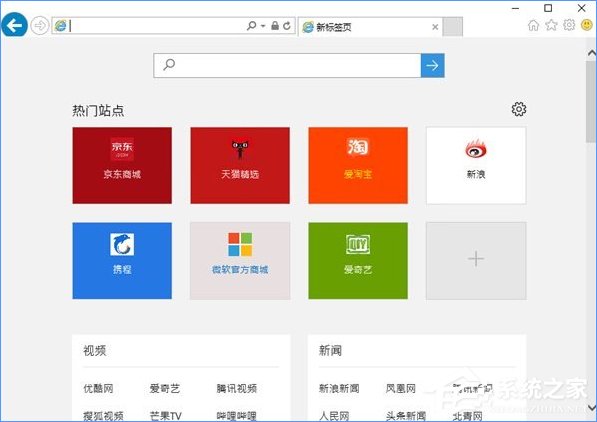 1、打开IE设置下的“internet选项”;
1、打开IE设置下的“internet选项”; 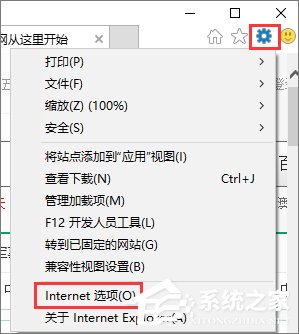 2、在internet选项窗口,点击“标签页”;
2、在internet选项窗口,点击“标签页”; 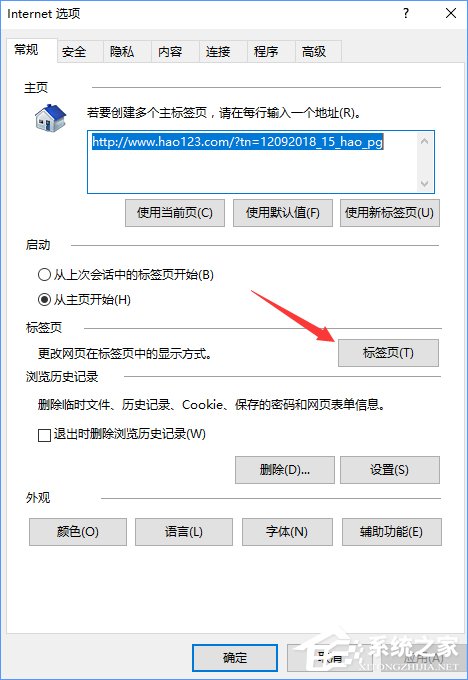 3、在标签页浏览设置窗口中,在“在打开新标签页后,打开:”选项下,选择一个你喜欢的设置,如果选择“新标签页页”,那么你将使用经典的新标签页样式;
3、在标签页浏览设置窗口中,在“在打开新标签页后,打开:”选项下,选择一个你喜欢的设置,如果选择“新标签页页”,那么你将使用经典的新标签页样式; 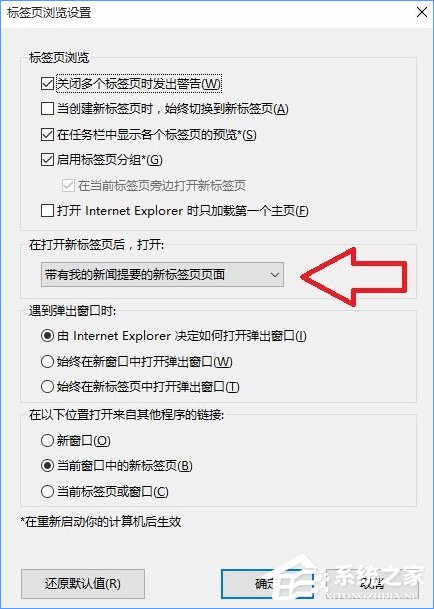
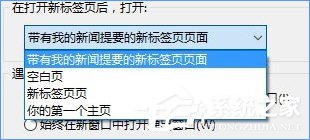 4、这样经典的IE新标签页又回来了。
4、这样经典的IE新标签页又回来了。 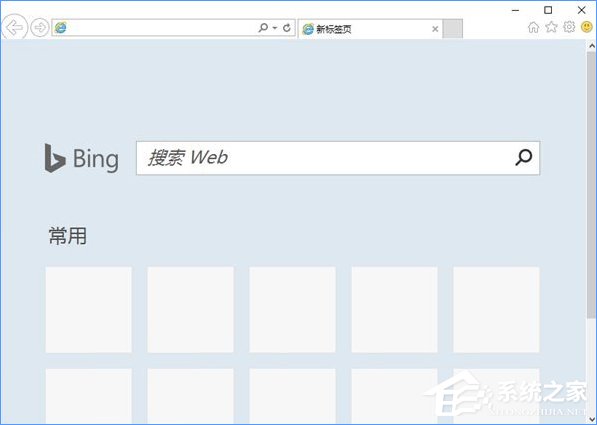 PS:如果你使用的Windows是带有组策略的高级版本,可以考虑使用组策略统一修改本机所有用户上的IE新标签页设置,这样本机全部用户将使用统一配置且无法自行在IE设置中进行修改,操作如下: 1、按住Win+R打开运行,输入gpedit.msc,运行组策略;
PS:如果你使用的Windows是带有组策略的高级版本,可以考虑使用组策略统一修改本机所有用户上的IE新标签页设置,这样本机全部用户将使用统一配置且无法自行在IE设置中进行修改,操作如下: 1、按住Win+R打开运行,输入gpedit.msc,运行组策略; 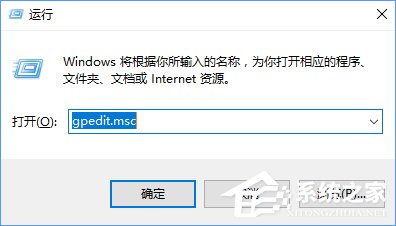 2、定位到“计算机配置-管理模板-Windows组件-Internet Explorer”,打开“指定新标签页的默认行为”;
2、定位到“计算机配置-管理模板-Windows组件-Internet Explorer”,打开“指定新标签页的默认行为”; 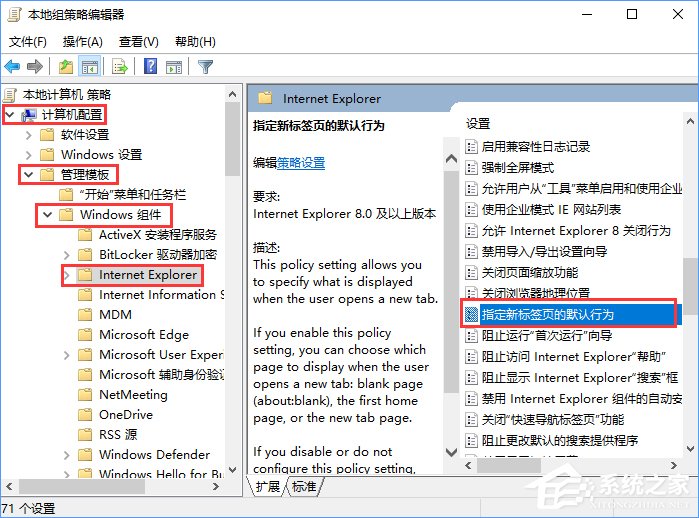 3、将配置设置为“已启用”后,在下面的“新标签页行为”设置处指定一个你希望使用的行为即可。
3、将配置设置为“已启用”后,在下面的“新标签页行为”设置处指定一个你希望使用的行为即可。 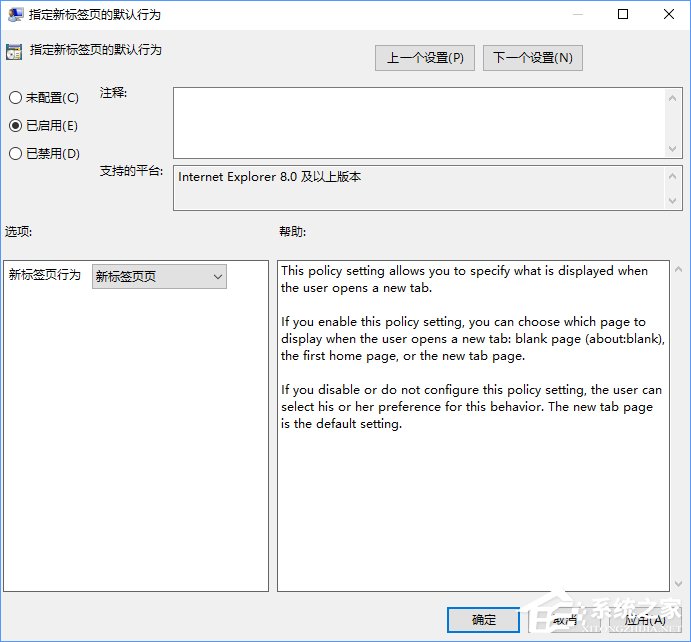 上述便是Win10关闭带有新闻提要的IE浏览器新标签页的操作方法,想让ie浏览器新标签页回归经典的伙伴可以参照方法步骤操作。
上述便是Win10关闭带有新闻提要的IE浏览器新标签页的操作方法,想让ie浏览器新标签页回归经典的伙伴可以参照方法步骤操作。